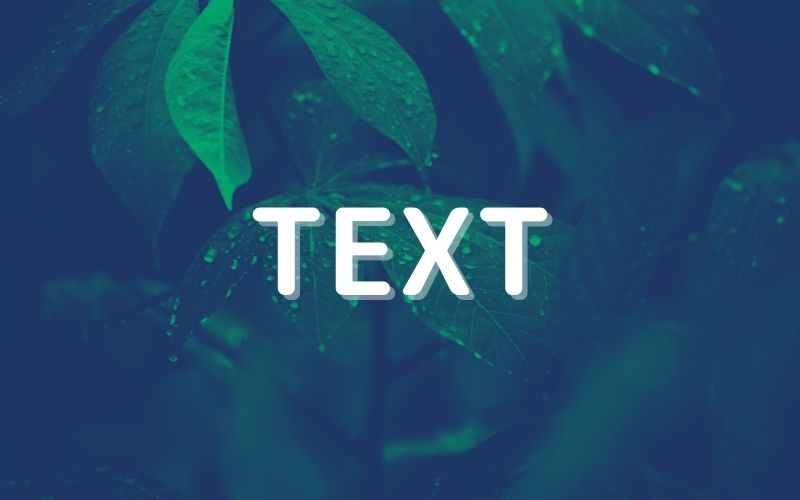TEXT関数は表示したい文字列を数値を使って変更することができる関数です。
そもそも表示を変更することってあるのでしょうか?書式設定を指定すればできるじゃん、と私も最初は思っていましたが、管理表などを作成する際、QUERY関数と組み合わせたりする際にTEXT関数を知らないと詰みのパターンがありました。
意外なところで役に立つ関数なのでマスターしましょう。使い方を解説します。
TEXT関数の式
TEXT(値,表示形式)
値
文字列にしたい対応する数値を入力します。
表示形式
表示したい形式を「””」で挟んで設定します。
TEXT関数の活用方法
TEXT関数を使用する場合は、関数の式だけでなく、「表示形式」を選択しなければならない。
表示形式はその都度、ネット上でググりながらコピペすればOKだ。
当記事の最後には表示形式の記号について解説しているので、見てくれ。
TEXT関数で曜日を取得する方法
TEXT関数で曜日を取得する方法実際に使い方を説明する。
曜日を取得する場合のTEXT関数の計算式は、以下の通りだ。
=TEXT(値,”DDDD”)
実際に下記の例を元に計算してみる。
セルB1「2022/11/01」の曜日を計算したい場合は、以下の通り入力すると「火曜日」と表示される。
=TEXT(B1,“DDDD”)
TEXT関数の曜日を取得方法はExcelと異なる点に注意
ここで注意が必要なのがExcelだ。
Excelの場合、TEXT関数で曜日を取得する場合は、下記の通り入力する必要がある。
=TEXT(B1,“aaa”)
表示形式に使う記号一覧
d– 1 桁または 2 桁の日付。dd– 2 桁の日付。ddd– 曜日の省略名。dddd– 曜日の正式名。m– 1 桁か 2 桁の月名、または時刻の分。時刻の時と秒とともにこのコードを指定していない場合は、月名が使用されます。mm– 2 桁の月名、または時刻の分。時刻の時と秒とともにこのコードを指定していない場合は、月名が使用されます。mmm– 月の省略名。mmmm– 月の正式名。mmmmm– 月名の最初の文字。YY– 2 桁の年。yyyy– 4 桁の年。HH– 24 時間制の時。hh– 12 時間制の時。ss– 時刻の秒。ss.000– 時刻のミリ秒。AM/PM– 12 時間制の時間表示で、時刻に基づいて AM(午前)、PM(午後)を表示します。